Es ist sehr einfach, zwischen den Registerkarten im Windows 8 und Windows 8.1 Internet Explorer Startbildschirm (Metro-APP) zu wechseln!Über das Keyboard via Tastenkombination: [STRG+TAB] zum nächsten Tab wechseln und [STRG+1] erster Tab, [STRG+2] zweiter Tab, etc. ... . Dies funktioniert auch bei der Standard MS-IE Desktop-Anwendung. In der IE Metro App mit der rechten Maustaste irgendwo auf der Webseite klicken( ... siehe Bild-1 Pfeil-1) und die Registerkarten- (Tab)-Liste öffnet sich, für jeden Reiter werden Sie eine Miniaturansicht sehen, die Sie derzeit in Win-8 IE-10 offen haben. Um zu einem IE-Tab zu wechseln, klicken, oder tippen Sie auf das entsprechende Thumbnail (Miniaturansicht) ( ... siehe Bild-1 Pfeil-2) . Um eine Registerkarte zu schließen, klicken Sie einfach auf das Schließen-Button ( ... siehe Bild-1 Pfeil-3), oder erstellen Sie eine neue Registerkarte durch einen Klick auf Add [+] Button ( ... siehe Bild-1 Pfeil-4) . Um im Win-8 Internet Explorer die Metro-App zu schließen, benutzen Sie bitte die Tastenkombination [ALT+F4], hiermit schließen Sie auch alle Registerkarten! Mausklick und neue Registerkarten! STRG + Mausklick = Neuer Tab STRG + Umschalten + Mausklick = Neuer Tab im Vordergrund Umschalten + Mausklick = Neues Fenster. Heißer-Tip: ... Quad Explorer mit Tabs! Siehe auch: offenen Shop Apps in Windows-8 Metro schließen || Windows 8.1/8 App-s löschen, deinstallieren || (Bild-1) Zwischen den Registerkarten (Tabs) im Win 8 / 8.1 Internet Explorer Start-App und Metro-App wechseln! 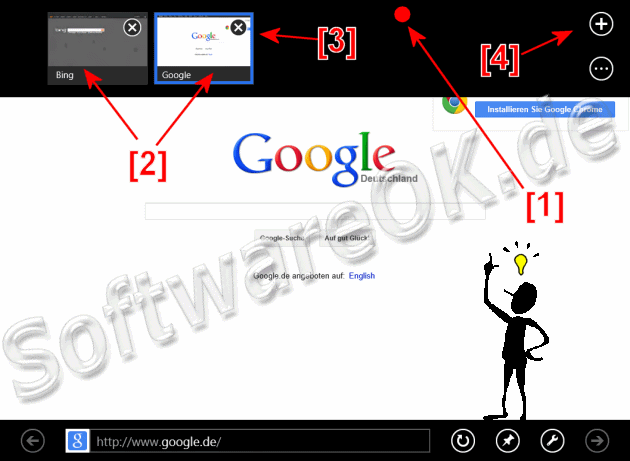
FAQ 68: Aktualisiert am: 26 September 2017 09:56 |
| |||||||||||||||||||||||||||||||||||||||||||||||||||||||||||||||||||||||||||
